安装新系统不能启动电脑,安装新系统后电脑无法启动的常见原因及解决方法
安装新系统后电脑无法启动的常见原因及解决方法
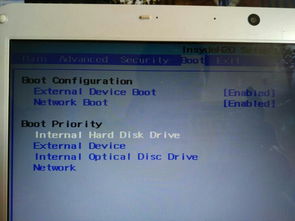
在电脑使用过程中,有时会遇到安装新系统后无法启动的情况。这种情况可能会让用户感到困惑和焦虑。本文将为您详细介绍安装新系统后电脑无法启动的常见原因以及相应的解决方法。
一、原因分析
1. 系统镜像文件损坏:在安装新系统时,如果系统镜像文件本身存在问题,可能会导致安装过程中出现错误,进而导致电脑无法启动。
2. 硬件设备故障:硬盘、内存条、主板等硬件设备故障也可能导致电脑无法启动。
3. 引导设置错误:在安装新系统时,如果引导设置错误,可能会导致电脑无法识别新安装的系统。
4. 系统文件损坏:在安装新系统过程中,系统文件可能被损坏,导致电脑无法启动。
5. 系统分区错误:在安装新系统时,如果系统分区设置错误,可能会导致电脑无法启动。
二、解决方法
1. 检查系统镜像文件:首先,检查系统镜像文件是否损坏。可以通过重新下载系统镜像文件或使用其他系统镜像文件进行安装,以排除系统镜像文件损坏的原因。
2. 检查硬件设备:如果怀疑是硬件设备故障导致的电脑无法启动,可以尝试以下方法:
a. 检查硬盘:使用硬盘检测工具检测硬盘是否正常。
b. 检查内存条:使用内存检测工具检测内存条是否正常。
c. 检查主板:检查主板是否有烧毁痕迹,或者尝试更换主板。
3. 修改引导设置:在BIOS中检查引导设置是否正确。如果引导设置错误,可以尝试以下操作:
a. 进入BIOS设置,找到“Boot”选项。
b. 将“Boot Device Priority”设置为“Hard Drive”或“U盘”。
c. 保存并退出BIOS设置。
4. 检查系统文件:如果怀疑是系统文件损坏导致的电脑无法启动,可以尝试以下方法:
a. 使用系统修复工具修复系统文件。
b. 使用系统安装盘启动电脑,选择“修复计算机”选项。
5. 检查系统分区:在安装新系统时,确保系统分区设置正确。如果分区设置错误,可以尝试以下操作:
a. 使用分区工具(如DiskGenius)调整分区。
b. 在安装新系统前,备份重要数据,以防数据丢失。
安装新系统后电脑无法启动的原因有很多,但只要我们掌握了正确的解决方法,就可以轻松应对。在安装新系统前,请确保备份重要数据,避免数据丢失。同时,在安装过程中,仔细检查每个步骤,确保系统安装正确无误。
